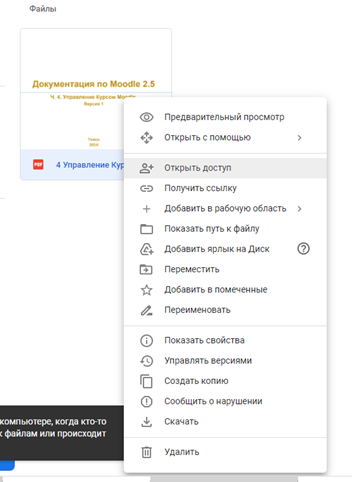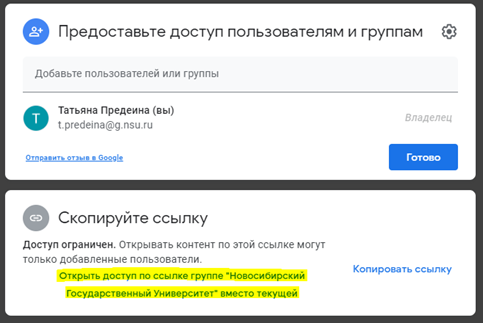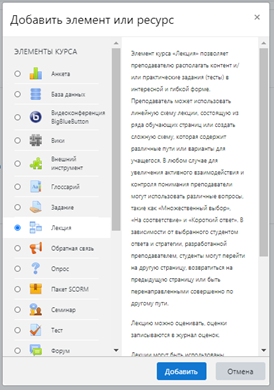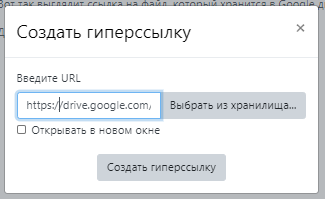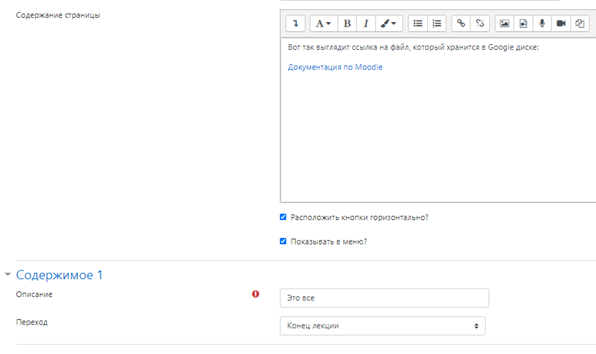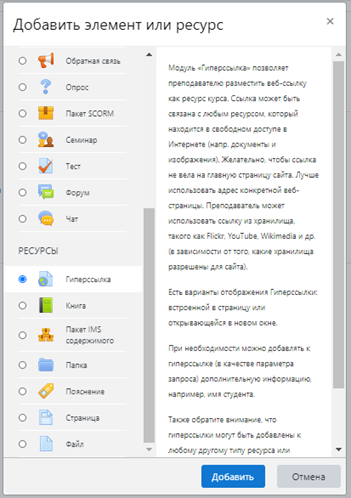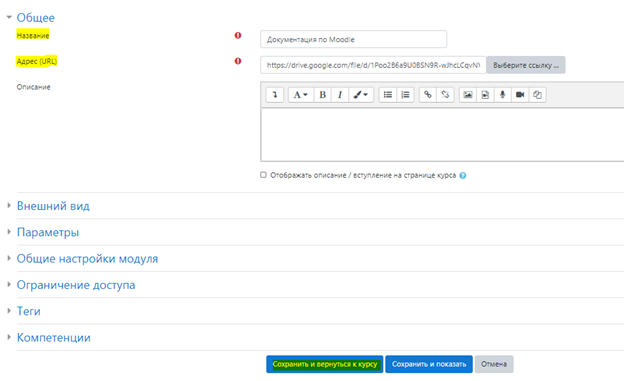Как загрузить книгу, объемный файл или видео в курс Moodle
Загрузка файлов на Google Диск и предоставление доступа по ссылке.
- Зайти на Google Диск, который привязан к Вашему университетскому аккаунту.
- Загрузить туда файлы, которые Вы хотите разместить в курсе Moodle. Как загружать файлы на Google Диск.
- Включить доступ к файлам по ссылке, для этого нажмите правой кнопкой мыши на файл и выберите «Открыть доступ».
4. В появившемся окне выберите «Открыть доступ по ссылке группе «Новосибирский государственный университет» вместо текущей».
5. Затем нажмите маленькую стрелочку в строке «Новосибирский государственный университет» и выберите «Доступные пользователям, у которых есть ссылка»
6. Если Вы хотите запретить скачивание файла, нажмите на , которая находится рядом со строкой "Предоставьте доступ пользователям и группам" и снимите галочку с пункта
7. Нажмите «Готово».
8. После этого Вы можете размещать ссылку на файл в Вашем курсе и доступ к ним получат только те студенты, у которых есть ссылка.
9. Чтобы поделиться файлом, нужно нажать на него правой кнопкой мыши и выбрать «Получить ссылку», после этого нажать «Копировать ссылку»
->
Размещение файла в курсе.
Рассмотрим два варианта добавления ссылки в курс:
Добавление ссылки в элемент курса Лекция.
- Зайдите в Ваш курс и перейдите в режим редактирования (кнопка в правом верхнем углу «Режим редактирования»
- Далее «Добавить элемент или ресурс» На экране появится меню инструментов Moodle. В разделе Элементы курса выберите Лекция. Нажмите «Добавить».
3. Заполните поля «Название» и «Описание», Нажмите «Сохранить и показать».
4. После сохранения система переведет Вас на новую страницу. Нажмите «Добавьте информационную страницу / оглавление раздела»
5. Введите заголовок страницы. Далее в поле «Содержание страницы» введите текст лекции при необходимости и, чтобы добавить ссылку на файл, напишите в поле название файла, выделите его и нажмите на панели инструментов кнопку «Гиперссылка»
6. В появившемся окне вставьте ссылку на файл, который необходимо прикрепить к лекции и нажмите «Создать гиперссылку».
7. Теперь можно увидеть, что лекция содержит гиперссылку на файл. Заполните поле «Содержимое 1», в данном случае это будет конец лекции. Нажмите «Сохранить страницу».
Добавление ресурса Гиперссылка.
- Зайдите в Ваш курс и перейдите в режим редактирования (кнопка в правом верхнем углу «Режим редактирования».
- Далее «Добавить элемент или ресурс» На экране появится меню инструментов Moodle. Выберите ресурс Гиперссылка. Нажмите «Добавить».
3. Заполните поля «Название» и «Адрес (URL)», при желании, введите описание. Нажмите «Сохранить и вернуться к курсу».